
软件介绍
WondershareUSB驱动加密是一款非常专业且优秀的USB驱动加密工具,可帮助用户快速将USB驱动进行加密,具备简洁直观的操作界面,旨在为用户提供一套最简单的USB驱动加密方案,只需选择USB驱动器,输入密码,一键即可进行加密,通过相关精准的加密算法快速且准确的进行加密,在选择USB驱动器时,可自动显示磁盘信息,包括卷类型、全部大小、加密区大小等,直接进行查看,加密过程中,可查看加密进度,实时了解加密情况,总之这是一款非常好用的软件,如果您有需要,那就赶快下载体验一下吧!
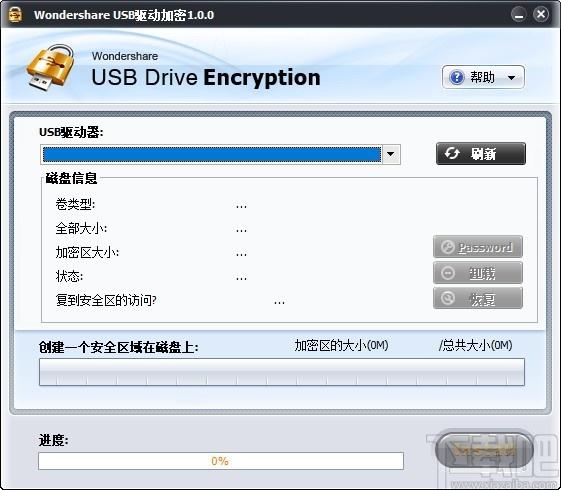
软件功能
使用一个注册码对所有USB设备进行密码保护和加密
支持最大2TB的USB存储容量
在USB驱动器上创建一个安全区域,以保护加密后的数据
根据需要设置安全区域的大小
提供两个选项来重置安全区域的密码
恢复已删除的访问权限以打开USB驱动器上的安全区域
使用正确的密码和用户名解密受保护的USB驱动器
即使没有安装USB驱动器加密,也可以随时访问加密
软件特色
简单直观的操作界面,简单几步即可加密USB驱动器。
可以将USB驱动器分为公开区域与安全区域,并在安全区域安全存储数据。
软件自动检测连接到的USB驱动器,您可以点击刷新快速进行刷新。
查看查看卷类型、全部大小、加密区大小等信息。
内置进度显示,您可以查看创建进度。
当用户需要存储重要或隐私文件,此工具非常有用。
使用方法
加密USB驱动器
WondershareUSB驱动器加密将在加密后将USB驱动器分为两部分:安全区域和公共区域。您可以通过将重要文件拖放到安全区域来对重要文件进行加密,同时可以将普通文件存储在公共区域中。以下是有关如何加密USB驱动器的步骤:
注意:WondershareUSB驱动器加密将在加密过程中自动格式化USB驱动器,因此我们强烈建议您在加密之前备份驱动器上的文件。
步骤1:将USB驱动器插入计算机。
步骤2:选择目标USB驱动器并设置安全区域的大小,然后单击Install(安装)。
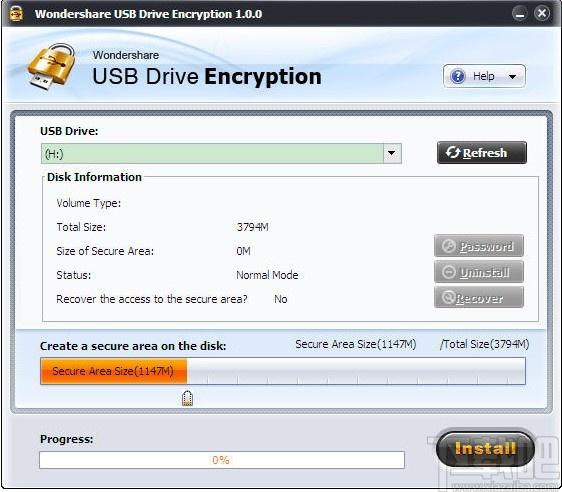
步骤3:为安全区域设置用户名和至少六个字符的密码,然后单击“确定”。
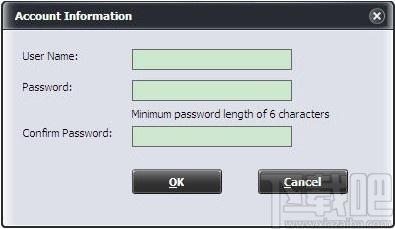
USB驱动器上已创建一个安全区域,这意味着USB驱动器已加密。
加密USB驱动器上的文件
步骤1:首先加密USB。
要了解如何加密USB驱动器,请单击此处。
步骤2:进入安全区域
USB驱动器加密后,将在USB驱动器上创建一个安全区域。
双击USB驱动器上的安全区域以将其打开,然后输入正确的密码,然后单击“打开”。
注意:在只读模式下,安全区域中的所有文件都是只读的,以获取更多保护。
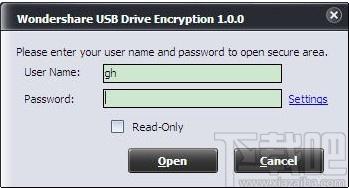
步骤3:将您要用密码保护的文件拖放到安全区域。一旦将文件移入安全区域,将对其进行加密。
注意:您可以在任何计算机上使用正确的密码打开USB驱动器上的安全区域,而无需安装其他软件。
安全区域选项
打开安全区域后,如果有以下四个选项:
浏览安全区域:单击以弹出安全区域
关闭安全区域:单击以关闭安全区域
联机帮助:单击以查看网站上的产品信息
退出:单击以关闭安全区域并弹出USB驱动器
重设密码
如果认为密码不安全,则可以轻松更改加密的USB驱动器的密码。有两个选项供您选择。
方法1:通过WondershareUSB驱动器加密主界面重置密码。
步骤1:将USB驱动器插入计算机。
步骤2:选择目标USB驱动器,然后单击Password(密码)。
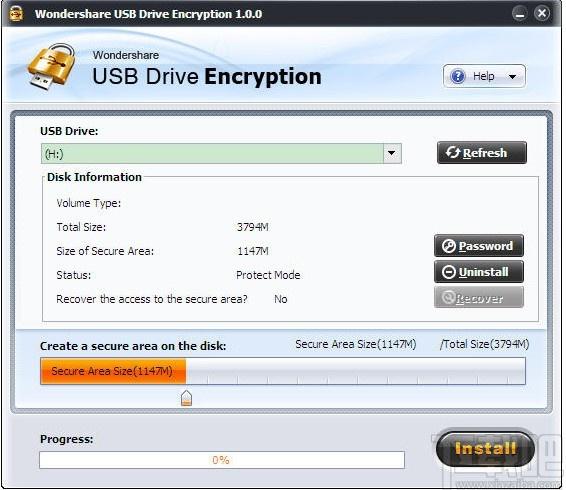
步骤3:设置新密码,单击“更改”以轻松完成操作。
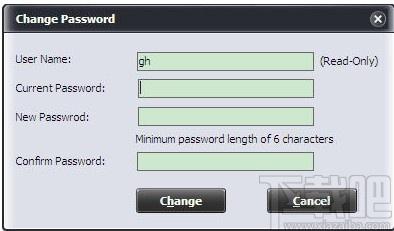
方法2:更改加密的USB驱动器上的密码。
注意:通过这种方法,您可以在任何计算机上更改密码,而无需安装其他软件。
步骤1:将USB驱动器插入计算机,然后打开USB驱动器。
步骤2:双击安全区域以将其打开。将弹出以下对话框,然后单击“设置”。

步骤3:设置新密码,单击“更改”以轻松完成操作。
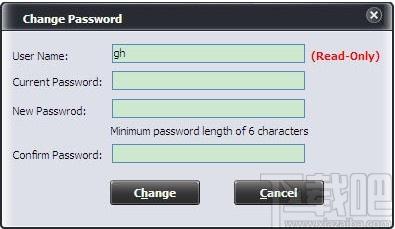
恢复对安全区域的访问
借助WondershareUSB驱动器加密,即使删除了对安全区域的访问,您的加密数据仍然是安全且可访问的。以下是有关在删除访问后如何恢复访问的步骤。
步骤1:将USB驱动器插入计算机。
步骤2:选择您的目标USB驱动器,单击恢复。
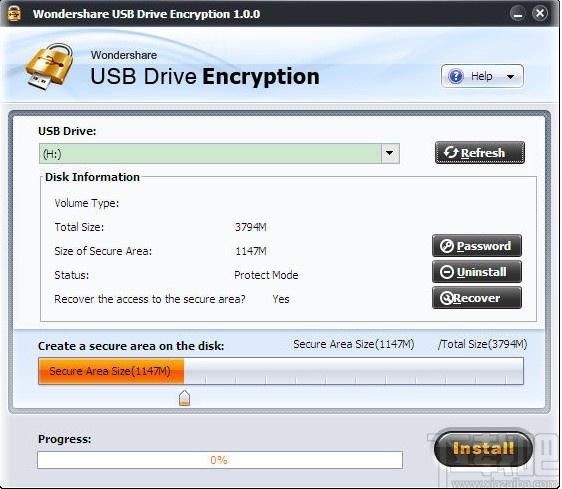
步骤3:输入正确的用户名和密码,单击“确定”。
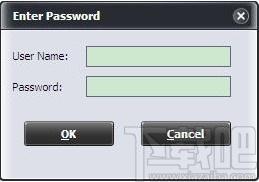
到目前为止,对安全区域的访问现已恢复,并且再次出现在USB驱动器上。
解密USB驱动器
要解密USB驱动器,您可以从USB驱动器中卸载加密软件。
注意:卸载USB驱动器加密时,您的USB设备将被格式化。因此,我们强烈建议您在操作之前将数据备份到设备上。
步骤1:将USB驱动器插入计算机。
步骤2:选择您的目标USB驱动器,单击卸载。
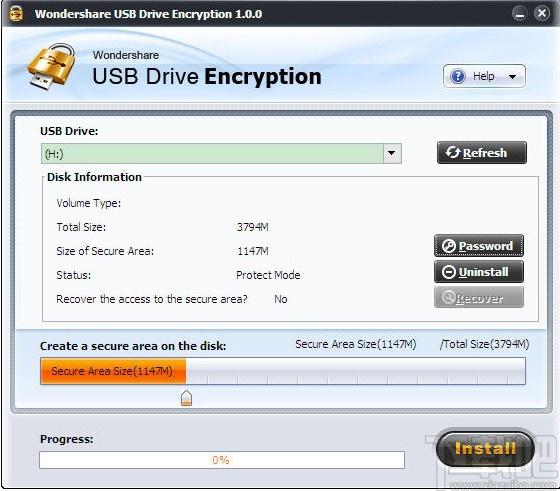
步骤3:输入正确的用户名密码,然后单击“确定”。
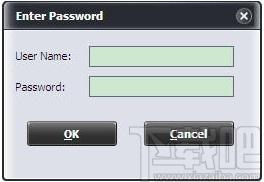
到目前为止,WondershareUSB驱动器加密已从您的USB驱动器中卸载。USB驱动器现已解密。
解密USB驱动器上的文件
步骤1:将USB驱动器插入计算机,然后打开USB驱动器。
步骤2:双击安全区域,然后在弹出的对话框中输入正确的密码,然后单击“打开”以打开安全区域。
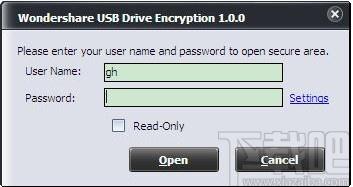
步骤3:将文件拖出安全区域,然后将其保存到另一个目标位置。将文件移出安全区域后,文件将被解密。
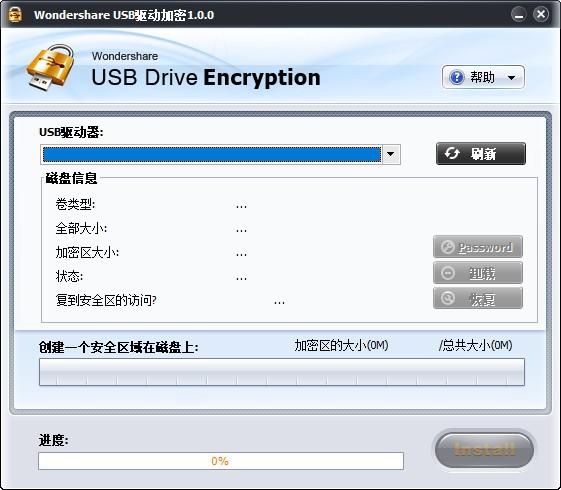
Tags:Wondershare USB驱动加密下载,USB驱动加密工具,USB驱动加密
 图片批量修改工具(PhotoHandle)图像处理 / 284.49MB / 2011-1-15 / WinAll / /
图片批量修改工具(PhotoHandle)图像处理 / 284.49MB / 2011-1-15 / WinAll / / 小编点评:PhotoHandle是一款图片批量处理.
下载 wallpaper engine 时钟版2b小姐姐动态壁纸壁纸主题 / 634.96MB / 2023-5-18 / WinAll, WinXP, Win7, win8 / /
wallpaper engine 时钟版2b小姐姐动态壁纸壁纸主题 / 634.96MB / 2023-5-18 / WinAll, WinXP, Win7, win8 / / 小编点评:wallpaperengine时钟版.
下载 小黑鸡和白兰度微信表情QQ表情 / 732.39MB / 2010-12-20 / WinAll, WinXP, Win7 / /
小黑鸡和白兰度微信表情QQ表情 / 732.39MB / 2010-12-20 / WinAll, WinXP, Win7 / / 小编点评:小黑鸡和白兰度微信表情是一款非常贴.
下载 开源VB修改器模板专业工具 / 286.57MB / 2012-4-4 / WinXP, WinAll / /
开源VB修改器模板专业工具 / 286.57MB / 2012-4-4 / WinXP, WinAll / / 小编点评:VB修改器的模板源代码,目前只有窗.
下载 毛发修饰系统MAYA2011_12(Shave and a Haircut)3D制作 / 960.36MB / 2012-10-9 / WinXP, WinAll / /
毛发修饰系统MAYA2011_12(Shave and a Haircut)3D制作 / 960.36MB / 2012-10-9 / WinXP, WinAll / / 小编点评:毛发修饰、动力学及渲染系统,能够为.
下载 液晶主板升级烧录工具(MStar ISP Utility)行业软件 / 377.66MB / 2014-3-19 / WinAll / /
液晶主板升级烧录工具(MStar ISP Utility)行业软件 / 377.66MB / 2014-3-19 / WinAll / / 小编点评:MStarISPUtility是一款M.
下载 简康运动ios运动养生 / 526.22MB / 2012-2-20 / 苹果iOS / /
简康运动ios运动养生 / 526.22MB / 2012-2-20 / 苹果iOS / / 小编点评:简康运动是一款移动健身管理App产品,为用户提.
下载 Black Wake游侠汉化补丁汉化补丁 / 847.91MB / 2013-2-21 / WinXP, Win7, win8 / /
Black Wake游侠汉化补丁汉化补丁 / 847.91MB / 2013-2-21 / WinXP, Win7, win8 / / 小编点评:《BlackWake》是一款多人海上作战类.
下载 登陆界面素材集锦图片素材 / 916.97MB / 2020-5-29 / WinAll, WinXP / /
登陆界面素材集锦图片素材 / 916.97MB / 2020-5-29 / WinAll, WinXP / / 小编点评:有30多张图里面有各种风格大家自己选.
下载 京东旋风抢购软件(京东秒杀软件)浏览辅助 / 605.75MB / 2018-4-18 / WinAll / /
京东旋风抢购软件(京东秒杀软件)浏览辅助 / 605.75MB / 2018-4-18 / WinAll / / 小编点评:京东旋风抢购软件(京东秒杀软件)是一款.
下载 WinXP VHD 辅助处理工具 2011系统其它 / 729.77MB / 2020-1-6 / win7, 其它 / /
WinXP VHD 辅助处理工具 2011系统其它 / 729.77MB / 2020-1-6 / win7, 其它 / / 小编点评:运行环境Windows7/2008.
下载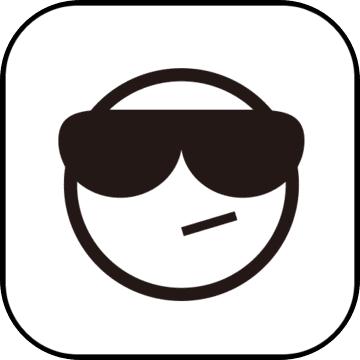 永恒要塞AI1.6.2游戏地图 / 357.96MB / 2012-6-14 / WinAll, WinXP, Win7, win8 / /
永恒要塞AI1.6.2游戏地图 / 357.96MB / 2012-6-14 / WinAll, WinXP, Win7, win8 / / 小编点评:永恒要塞AI1.6.2【攻略】相对于上.
下载 Picture Exhibitor MU V1.0.0下载 图像浏览 / 445.94MB / 2019-8-9 / Win8,Win7,WinXP / 英文 / 免费软件
Picture Exhibitor MU V1.0.0下载 图像浏览 / 445.94MB / 2019-8-9 / Win8,Win7,WinXP / 英文 / 免费软件 小编点评:软件介绍这是一个图形文件管理的软件.
下载 中华料理店养成記汉化版下载-中华料理店养成記破解版下载v1.0.4 安卓版
中华料理店养成記汉化版下载-中华料理店养成記破解版下载v1.0.4 安卓版 真实足球经理2游戏下载-真实足球经理2汉化版下载v2.10.4 安卓中文版
真实足球经理2游戏下载-真实足球经理2汉化版下载v2.10.4 安卓中文版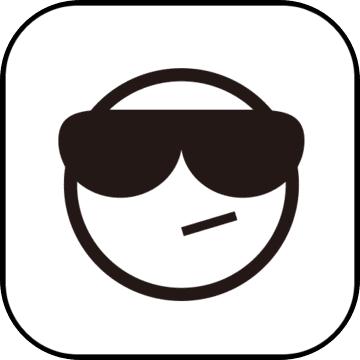 装甲飞车手机游戏下载-装甲飞车手机版下载v1.2.1 安卓最新版
装甲飞车手机游戏下载-装甲飞车手机版下载v1.2.1 安卓最新版 梦想小屋中文版破解版下载-梦想小屋汉化破解版下载v1.3.1 安卓无限金币版
梦想小屋中文版破解版下载-梦想小屋汉化破解版下载v1.3.1 安卓无限金币版 傀儡足球战士无限金币版下载-傀儡足球战士内购破解版下载v0.0.6 安卓版
傀儡足球战士无限金币版下载-傀儡足球战士内购破解版下载v0.0.6 安卓版 火王九游版下载-火王九游客户端下载v1.0.0 安卓最新版
火王九游版下载-火王九游客户端下载v1.0.0 安卓最新版 腕上健康app下载-腕上健康蓝天一号官方版下载v1.14 安卓版
腕上健康app下载-腕上健康蓝天一号官方版下载v1.14 安卓版 papercolor下载安装-papercolor软件下载v2.4.1 安卓版
papercolor下载安装-papercolor软件下载v2.4.1 安卓版 卡通头像动漫制作最新版下载-卡通头像动漫制作游戏下载v1.0 安卓版
卡通头像动漫制作最新版下载-卡通头像动漫制作游戏下载v1.0 安卓版 寂静影院catbox电视版下载-寂静影院tv盒子版下载v20231229_1512 安卓版
寂静影院catbox电视版下载-寂静影院tv盒子版下载v20231229_1512 安卓版 神厨菜谱app下载-神厨菜谱手机版下载v9.8.9 安卓版
神厨菜谱app下载-神厨菜谱手机版下载v9.8.9 安卓版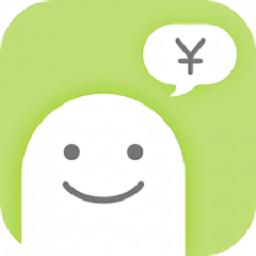 米丫记账手机版下载-米丫记账app下载v1.2.6 安卓版
米丫记账手机版下载-米丫记账app下载v1.2.6 安卓版
A1 Website Analyzer V7.0.2.0下载
 网络其它 / 556.83MB / 2019-7-5 / Win8,Win7,WinXP / 简体中文 / 商业软件 下载
网络其它 / 556.83MB / 2019-7-5 / Win8,Win7,WinXP / 简体中文 / 商业软件 下载
BestRecoveryForPhone(蓝梦软件手机数据恢复)V1.6.0下载
 数据恢复 / 819.8MB / 2015-8-4 / Win8,Win7,WinXP / 简体中文 / 免费软件 下载
数据恢复 / 819.8MB / 2015-8-4 / Win8,Win7,WinXP / 简体中文 / 免费软件 下载
filecrusher.dll下载
 DLL下载 / 499.93MB / 2013-7-1 / Win8,Win7,WinXP / 简体中文 / 免费软件 下载
DLL下载 / 499.93MB / 2013-7-1 / Win8,Win7,WinXP / 简体中文 / 免费软件 下载
租铺宝app下载-租铺宝 v3.8.2 安卓版
 生活服务 / 444.56MB / 2012-10-30 / / 下载
生活服务 / 444.56MB / 2012-10-30 / / 下载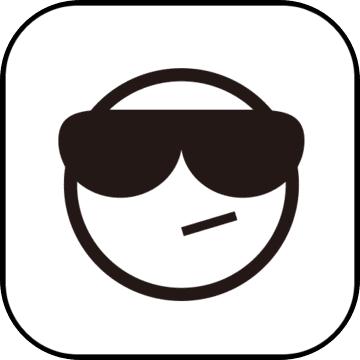
知否天气最新版下载-知否天气最新版2024下载
 生活服务 / 894.4MB / 2012-12-12 / / 下载
生活服务 / 894.4MB / 2012-12-12 / / 下载
捷时代app下载-捷时代 v1.0 手机版
 生活服务 / 895.41MB / 2015-5-3 / / 下载
生活服务 / 895.41MB / 2015-5-3 / / 下载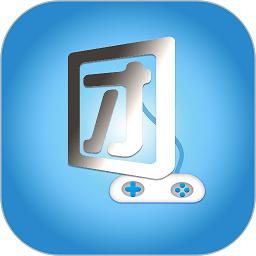
团团手游官方下载安装手机版-团团手游平台下载v1.0.106 安卓最新版
 其他游戏 / 485.59MB / 2011-5-6 / Android / 中文 / 福州坤之道信息科技有限公司 / v1.0.106 安卓最新版 下载
其他游戏 / 485.59MB / 2011-5-6 / Android / 中文 / 福州坤之道信息科技有限公司 / v1.0.106 安卓最新版 下载
黎明战神手游下载-黎明战神官方版下载v1.0.1 安卓版
 角色扮演 / 898.19MB / 2011-8-23 / Android / 中文 / v1.0.1 安卓版 下载
角色扮演 / 898.19MB / 2011-8-23 / Android / 中文 / v1.0.1 安卓版 下载
奇妙猫咪世界下载安装免费-奇妙猫咪世界最新版本下载v9.77.59.00 安卓版
 儿童教育 / 773.66MB / 2019-1-29 / Android / 中文 / 宝宝巴士股份有限公司 / v9.77.59.00 安卓版 下载
儿童教育 / 773.66MB / 2019-1-29 / Android / 中文 / 宝宝巴士股份有限公司 / v9.77.59.00 安卓版 下载
狂斩之刃九游版下载-九游狂斩之刃手机版下载v1.1.0 安卓版
 角色扮演 / 723.40MB / 2019-8-7 / Android / 中文 / v1.1.0 安卓版 下载
角色扮演 / 723.40MB / 2019-8-7 / Android / 中文 / v1.1.0 安卓版 下载
咖啡邂逅物语官方版下载-咖啡邂逅物语游戏(coffee tales)下载v1.0.17 安卓版
 模拟经营 / 565.86MB / 2014-5-18 / Android / 中文 / v1.0.17 安卓版 下载
模拟经营 / 565.86MB / 2014-5-18 / Android / 中文 / v1.0.17 安卓版 下载
口香糖游戏下载-口香糖手游(blow gunm)下载v0.1 安卓版
 益智休闲 / 356.23MB / 2010-3-16 / Android / 中文 / v0.1 安卓版 下载
益智休闲 / 356.23MB / 2010-3-16 / Android / 中文 / v0.1 安卓版 下载
闪耀滑雪场物语汉化破解版下载-闪耀滑雪场物语无限金币版下载v1.1.3 安卓修改版
 模拟经营 / 825.24MB / 2018-6-19 / Android / 中文 / v1.1.3 安卓修改版 下载
模拟经营 / 825.24MB / 2018-6-19 / Android / 中文 / v1.1.3 安卓修改版 下载